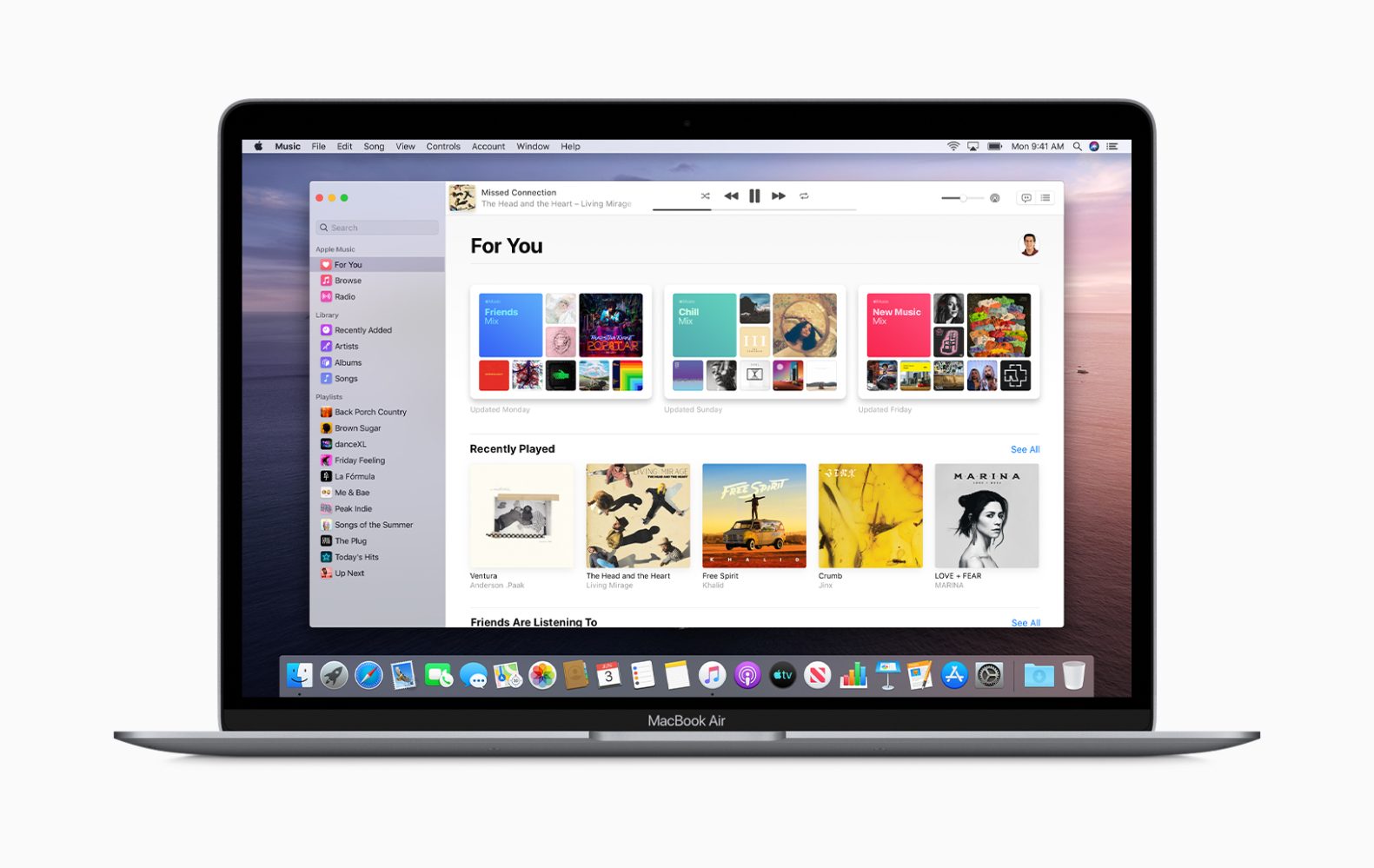
Починаючи з macOS Catalina, вже не новина, що Apple поступово вилучає iTunes з Інтернету, замінюючи його функціональність декількома різними програмами, такими як музика, книги, подкасти та телебачення. Багато питань, які багато людей так хочуть знати, стосуються Обслуговування та оновлення iTunes для iPhone, iPad або iPod?
Ось хороші новини: з macOS Catalina ви все ще можете використовувати свій Mac для оновлення, відновлення, резервного копіювання та синхронізації ваших iPhone та iPad. Тепер ми можемо використовувати додаток Finder для виконання всіх робіт з технічного обслуговування та підйому важких предметів.
За темою:
- Як виправити, що App Store не працює в MacOS Catalina
- Як підключити телефон Android до телевізора: USB або бездротовий
- Найкраще блокування додатків для iPhone
- Як розблокувати iPhone XR для будь-якого оператора
- Як виправити клавіатуру iPad, яка не працює
- Як зробити резервну копію, скинути заводські налаштування та відновити смартфон LG
Перевага використання наших комп’ютерів Mac для оновлення наших iPhone, iPad та iPod.
Тут, у Techyloud, ми також рекомендуємо використовувати Mac для оновлення iPhone та інших пристроїв iOS. Коли ви перевіряєте наші посібники з усунення несправностей iPhone, ви дізнаєтеся, що ми використовуємо оновлення для Mac у більшості посібників. Але чому, ви можете запитати, головна причина полягає в тому, що засіб пошуку програм, яким є iTunes, завжди встановлює нову повну версію iOS/iPadOS на наші пристрої.
Однак, коли ми оновлюємо за допомогою програмного забезпечення на нашому пристрої, воно встановлює лише зміни коду, тому більшість коду переноситься з попередніх версій iOS. Цей метод оновлення називається дельта-оновленням.
Наш досвід і досвід наших читачів показали, що оновлення iOS по повітрю викликає багато проблем і збоїв у довгостроковій перспективі. Тому ми вважаємо за краще запускати оновлення за допомогою Mac, ніж загальне оновлення системного програмного забезпечення в налаштуваннях пристрою.
Чи припиняється iTunes для Windows?
Відповідь — велике «ні». Apple продовжить підтримку iTunes на Windows, і це залишається найкращим методом оновлення пристроїв iOS. Отже, якщо у вас є старіша версія Mac або Mac OS X, яка не підтримується macOS Catalina, ви все ще можете використовувати iTunes для оновлення останньої версії iOS на iPhone та iPadOS. Наразі Apple продовжує підтримувати iTunes як для версії Windows, так і для версії Mac.
Оновлення до macOS Catalina
Якщо ви хочете оновити до macOS Catalina, а також маєте намір оновити iOS або iPadOS за допомогою програми Finder на вашому Mac, вам слід перш за все створити резервну копію бібліотеки iTunes. Після цього виконайте наведені нижче дії, щоб оновити свій пристрій iOS через macOS Catalina.
Як оновити iPhone, iPad або iPod за допомогою програми Finder на вашому Mac
Крок 1: Спочатку завантажте свій Mac.
Крок 2: Кран Системні налаштування > Оновлення програмного забезпечення (Ви повинні встановити прапорець, щоб автоматично оновлювати ваш Mac.)
Крок 3: Якщо очікує на оновлення macOS, виконайте це оновлення, перш ніж оновлювати свій iPhone, iPad або iPod.
Крок 4: Підключіть свій iPhone, iPad або iPod до Mac за допомогою USB-кабелю Lightning.
Крок 5: Тепер, якщо ви бачите на своєму iDevice повідомлення «розблокувати iPad, щоб використовувати аксесуари», торкніться свого iDevice та введіть свій Face ID, Touch ID або пароль, щоб відкрити головний екран
Крок 6: Якщо ви вперше підключаєте пристрій до свого Mac після оновлення до macOS Catalina, вам буде запропоновано довіряти пристрою.
1. Просто натисніть кнопки довіри на обох пристроях (Mac та iDevice)
2. Введіть пароль свого пристрою на своєму пристрої, щоб підтвердити довіру.
Крок 7: Відкрийте програму Finder на своєму Mac (її можна знайти на док-станції)
Крок 8: Знайдіть свій iDevice на лівій бічній панелі Finder під заголовком Locations.
Крок 9: Виберіть свій пристрій, щоб переглянути інформацію панелі деталей на вкладці «Загальні».
Крок 10: Спершу потрібно створити резервну копію пристрою за допомогою функції Резервне копіювання зараз (необов’язково)
Крок 11: Натисніть кнопку Перевірити наявність оновлення на вкладці Загальні, щоб оновити свій пристрій до останньої версії.
Крок 12: Натисніть Завантажити та оновити. (Введіть свій пароль, якщо буде запропоновано)
Крок 13: Тепер Finder App оновить ваш iPhone, iPad або iPod touch до останньої версії iOS за допомогою повного оновлення, а не Delta.
Функції програм Finder для iPhone, iPad або iPod
Finder робить багато гарних речей на вашому пристрої. Наприклад, ви можете керувати своїм пристроєм, створювати резервні копії, шифрувати резервні копії та відновлювати їх за допомогою Finder. Щоразу, коли ви підключаєте свій iPhone, iPad або iPod, відкриваєте його на бічній панелі програми Finder, ви зможете зробити резервне копіювання, оновити або навіть керувати своїм пристроєм.
Все, що вам потрібно зробити, щоб синхронізувати, це торкнутися кожної категорії, вибрати параметри синхронізації, поставивши прапорець, і торкнутися великої кнопки «Синхронізувати» унизу вікна пошуку пристрою, поруч із графіком пам’яті.
Примітка: На відміну від попередніх версій iTunes, Finder не включає функцію, яка дозволяє переставляти додаток iPhone або iPad на різні домашні екрани або папки. Цю функцію давно видалили в iTunes, і ви також не знайдете її у Finder.
Якщо ви хочете змінити порядок своїх програм на останніх iOS 13 та iPadOS, ви можете зробити це за допомогою нової Швидкі дії опція під назвою Переупорядкувати програми. Ви побачите цю опцію, коли довго натискаєте програми або папки на головному екрані.
Як уже згадувалося, отримати доступ до цієї опції досить просто, просто натисніть піктограму програми або папку, яку потрібно змінити або виконати будь-яку конкретну дію.







залишити коментар